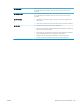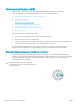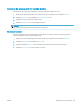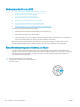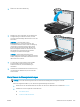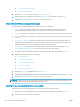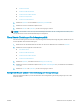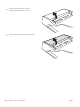HP PageWide Managed Color MFP E77650, E77660, P77940, P77950, P77960, P77440, Flow MFP E77650, E77660 - Benutzerhandbuch
● Scannen in E-Mail
● Scannen in Netzwerkordner
● Scannen auf ein USB-Laufwerk
●
Scannen in Jobspeicher
● Scannen nach SharePoint®
3. Wählen Sie Optionen und anschließend Optimierung Text/Bild aus.
4. Wählen Sie eine der vordenierten Optionen aus.
5. Wählen Sie Senden oder Speichern, um den Scanvorgang zu starten.
HINWEIS: Hier handelt es sich um temporäre Einstellungen. Nachdem Sie den Job abgeschlossen haben, wird
der Drucker wieder auf die Standardeinstellungen zurückgesetzt.
Überprüfen der Einstellungen für die Ausgabequalität
Mit dieser Einstellung wird der Grad der Komprimierung bei der Dateispeicherung konguriert. Wählen Sie für die
höchste Qualität die höchste Einstellung aus.
1. Berühren Sie auf dem Bedienfeld des Druckers auf dem Home-Bildschirm die Schaltäche Scannen.
2. Wählen Sie eine der folgenden Scanfunktionen:
● In E-Mail Scannen
● Scannen in Netzwerkordner
● Scannen auf ein USB-Laufwerk
● Scannen nach SharePoint®
3. Wählen Sie Optionen, und wählen Sie dann Dateityp und Auösung.
4. Wählen Sie eine der vordenierten Optionen für Qualität und Dateigröße aus, und wählen Sie anschließend
Fertig aus.
5. Wählen Sie Senden oder Speichern, um den Scanvorgang zu starten.
Reinigen der Walzen und der Trennvorrichtung des Vorlageneinzugs
Gehen Sie folgendermaßen vor, wenn die Seiten über den Vorlageneinzug nicht richtig eingezogen oder schief
bedruckt werden.
DEWW Verbessern der Scanqualität 267